Сегодня небольшой ликбез для начинающих пользователей компьютера. Меня часто спрашивают пользователи как сделать ту или иную вещь в Windows. И я нередко отвечаю: «Выполните в командной строке вот эту команду. «, и присылаю команду, которую следует выполнить. В половине случаев следуют традиционные вопросы:
- А что такое командная строка?
- А выполнить в командной строке это как?
- А как и куда команды вписывать?
- Командная что?
- Какая-какая строка?
- Не понял, что нужно сделать?
Командная строка (консоль, терминал, командная оболочка) — это программа, которая позволяет управлять компьютером путем ввода текстовых команд с клавиатуры.
Как запустить командную строку
Командная строка есть во всех операционных системах. В операционной системе Microsoft Windows тоже есть командная строка. Найти её легко.
В Windows 7: Пуск → Все программы → Стандартные → Командная строка.
Как напугать учителя по информатике!
Источник: dzen.ru
Основы запуска и использования утилит командной строки в Windows
Актуальна ли командная строка и утилиты командной строки в наше время?
Пользователи Windows привыкли использовать программы (приложения) с графическим пользовательским интерфейсом, в которых выполнение действий выполняется с помощью кликов мышкой либо вводом с клавиатуры.
При этом даже в Windows присутствует и может быть установлено много утилит, программ без графического интерфейса, с весьма полезным функционалом. Как правило, программы без графического интерфейса рассчитаны на выполнение узкоспециального действия или функции и рассчитаны на профессионалов.
Программы без графического интерфейса называются «утилиты командной строки», «программы с интерфейсом командной строки» (command-line interface, CLI).
Не нужно думать, что утилиты командной строки являются каким-то атавизмом и чем-то устаревшим. Это очень далеко от истины! Целые пласты специализированных программ в самых разных сферах развиваются именно как утилиты с интерфейсом командной строки.
Цель данной заметки дать общее представление пользователям Windows о том, как обращаться с командной строкой. Если вы скачали утилиту и не можете её запустить, то данная заметка предназначена для вас!
Когда я кликаю на файле exe, мелькает чёрное окно, а затем исчезает
При попытке запустить утилиту командной строки двойным кликом, скорее всего, столкнётесь с тем, что на секунду мелькает окно консоли, которое сразу закрывается.
Программы с интерфейсом командной строки не предназначены для запуска двойным кликом. Вместо этого их необходимо запустить, как об этом можно было бы уже догадаться, в командной строке.
В Windows существует несколько сред для выполнения команд:
- CMD
- PowerShell (включает в себя все возможности CMD и предоставляет множество командлетов для администрирования настольных систем и серверов Windows)
Также ещё можно вспомнить Windows Terminal, но это не отдельная среда, имеющая собственные команды, а всего лишь приложение для удобного ввода команд CMD и PowerShell.
как запустить программу cmd
Смотрите также:
- Доступен новый Windows Terminal — он потрясающий
- Как настроить новый Windows Terminal
Для запуска программы необходимо открыть окно Терминал Windows (либо PowerShell). Чтобы это сделать нажмите сочетание клавиш Win+x, и выберите «Терминал Windows» или «Терминал Windows (Администратор)»:
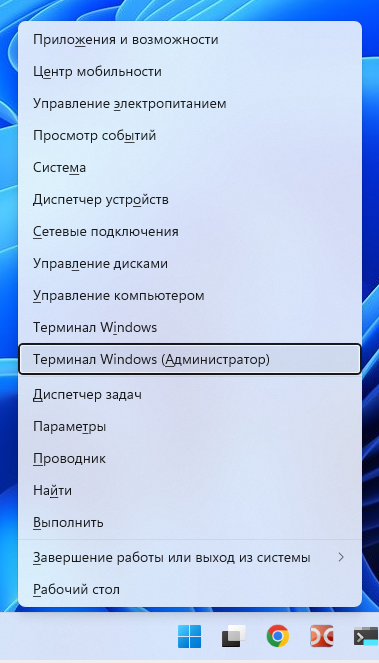
Что выбрать: «Терминал Windows» или «Терминал Windows (Администратор)»
Утилиты могут запускаться с правами обычного пользователя, либо требовать запуск с правами Администратора.
С правами Администратора, например, должны запускаться следующие программы:
- Программы, регистрирующие и устанавливающие себя как системные службы
- Программы, требующий низкоуровневый доступ к устройствам (например, программы для разметки или исправления ошибки дисков)
- Программы, меняющие системные настройки, которые может изменить только администратор.
Пример программ с интерфейсом командной строки, требующих прав Администратора:
- Apache (веб-сервер, регистрирует и запускает себя как системная служба)
- MySQL (СУБД, регистрирует и запускает себя как системная служба)
Пример утилит, которые не требуют повышенных привилегий:
- PHP (смотрите также «Как запустить PHP скрипт без веб-сервера»)
- Hashcat
Как запустить исполнимый файл в командной строке
Рассмотрим запуск программы с интерфейсом командной строки на примере веб-сервера Apache (httpd).
Первый вариант: можно просто перетащить исполнимый файл в окно командной строки. Исполнимым файлом Apache является httpd.exe.
Второй вариант: в командной строке можно сменить текущую рабочую директорию на ту, где размещены исполнимые файлы Apache. К примеру, у меня программа расположена в папке C:Apache24bin, чтобы сменить текущую рабочую папку, используется команда cd, после которой указывается папка, в которую требуется перейти, в моём случае команда выглядит так:
cd C:Apache24bin

Как можно увидеть из скриншота, папка C:UsersMiAl изменена на C:Apache24bin.
Теперь для запуска программы достаточно набрать имя исполнимого файла с указанием на текущую папку. Текущая папка обозначается точкой (.), затем необходимо поставить обратный слэш, получается так:
.httpd.exe
Apache является сетевой службой, то есть программой, использующей для своей работы компьютерную сеть. Конкретно Apache прослушивает входящие соединения на 80 порту (открывает порт). По этой причине Файервол Windows спрашивает, разрешить ли доступ программе «Apache HTTP Server», выберите «Разрешить доступ».
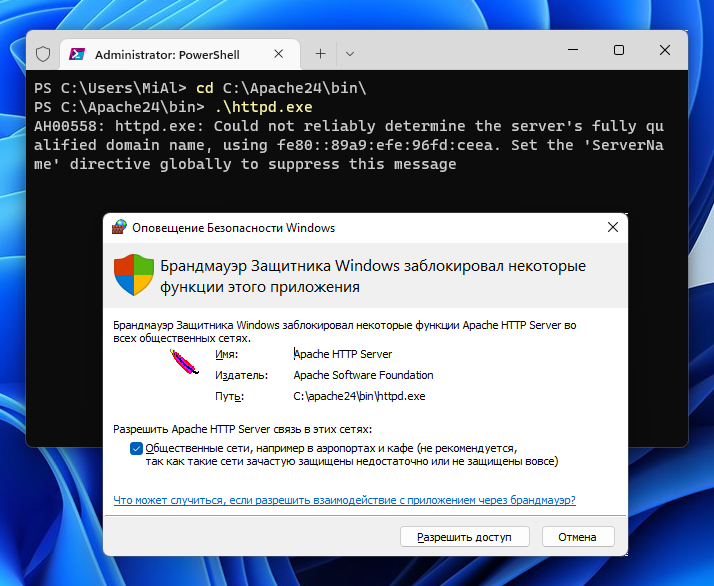
Уже на этом этапа веб-сервер запущен и вы можете открыть в веб-браузере адрес http://localhost/
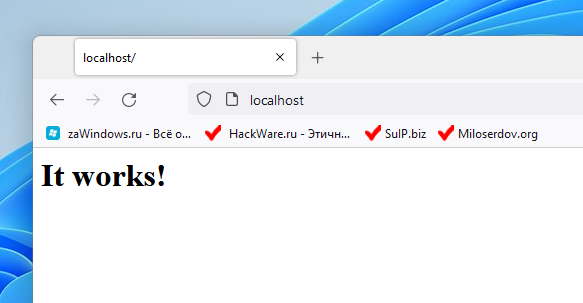
Для остановки службы нажмите Ctrl+c.
Как получить справку по использованию утилиты
Обычно утилиты командной строки поддерживают различные опции, которые можно указать через пробел после имени исполнимого файла.
Также утилиты, как правило, имеют встроенную справку по доступным опциями, которую можно вывести с помощью опции -h или опции —help, которую нужно указать после имени исполнимого файла.
.httpd.exe -h

Кроме опций командной строки, многие службы настраиваются с помощью конфигурационных файлов, которые представляют собой текстовые файлы определённого синтаксиса. Особенно часто это встречается для утилит, которые пришли в Windows из Linux, поскольку в этой операционной системе многие программы настраиваются с помощью текстовых файлов.
В этом случае довольно часто пояснения к настраиваемым директивам содержатся в самом конфигурационном файле в виде примечаний, либо в сопутствующей документации.
Файлы README, ReadMe.txt, README.md и документация к программам
Обычно утилиты сопровождаются документацией. К примеру, это архив Apache:

Как можно увидеть, к архиву приложен файл ReadMe.txt с документацией — это документация от тех, кто компилировал Apache для Windows.
Внутри папки Apache24 содержится ещё больше файлов и папок с информацией об установке и прочем.

Это архив PHP — также содержится файл README.md, в котором дана справочная информация.

Архив MySQL, в нём содержися файл README и папка с документацией или ссылкой на документацию.
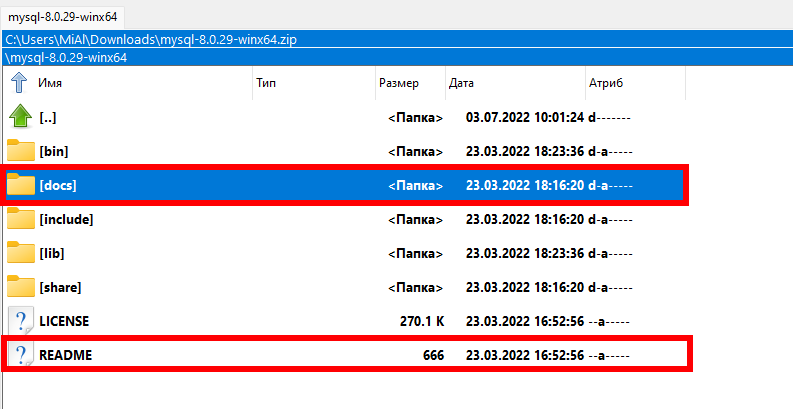
Программа в переменной среды PATH
Выше показано, что для запуска программы нужно перейти в папку с этой программой.
В качестве альтернативы можно указать полный путь до исполнимого файла, например:
C:ServerbinApache24binhttpd.exe
Именно этот способ работает, когда для запуска утилиты вы перетаскиваете её в консоль — в этом случае в командную строку вставляется полный путь до файла.
Но некоторые команды запускаются из любой папки, где бы вы не находились в командной строке. Например, попробуйте выполнить следующую команду:
find /?
Дело в том, что для операционных систем существует такое понятие как переменная среды PATH.
Суть переменной среды PATH в следующем:
1. Переменной PATH присваивается значение, которое состоит из перечня папок, то есть путей в системе.
2. При запуске файла в командной строке операционная система пытается найти его как в текущей папке (куда вы перешли с помощью команды «cd», либо открытой по умолчанию), так и в каждой папке, указанной в переменной среды PATH
3. Если файл найден в текущей папке, либо в любой папке PATH, то он запускается.
Именно по этой причине всегда работает следующая команда:
find /?
Причина в том, что она помещена в одну из папок, указанной в PATH (а именно в C:WindowsSystem32).
Чтобы посмотреть текущее значение переменной среды PATH выполните любую из следующих команд:
Get-ChildItem -Path Env:PATH $env:PATH
Пример содержимого PATH в Windows 11:
C:Program FilesPowerShell7-preview;C:Program FilesImageMagick-7.1.0-Q16-HDRI;C:ServerbinPHP;C:Program FilesNVIDIA GPU Computing ToolkitCUDAv11.6bin;C:Program FilesNVIDIA GPU Computing ToolkitCUDAv11.6libnvvp;C:Windowssystem32;C:Windows;C:WindowsSystem32Wbem;C:WindowsSystem32WindowsPowerShellv1.0;C:WindowsSystem32OpenSSH;C:Program FilesNVIDIA CorporationNsight Compute 2022.1.0;C:Program Files (x86)NVIDIA CorporationPhysXCommon;C:Program FilesPowerShell7-previewpreview;C:UsersMiAlAppDataLocalMicrosoftWindowsApps
Часто запускаемые утилиты вы можете поместить в папку, включённую в PATH. Либо вы можете добавить новую папку в PATH с утилитами, которые вы хотите запускать без указания полных путей до исполнимых файлов, либо без необходимости переходить в директорию с данными утилитами.
Настроить значение PATH (и других переменных окружения) вы можете как в графическом интерфейсе, так и в командной строке.
Нужно ли указывать расширение исполнимого файла
При запуске исполнимых файлов необязательно указывать расширение, поскольку консоль поймёт, что вы имеете в виду. Например, следующие две команды являются идентичными:
hashcat.exe hashcat
Заключение
Данная заметка предназначена для того, чтобы вы получили общие представления о том, как запускать и использовать утилиты командной строки. Основная информация по использованию конкретной утилиты содержится в справке, выводимой с помощью опции -h, либо в документации программы.
Если при запуске утилиты у вас возникла ошибка, попробуйте запустить программу в командной строке с повышенными привилегиями (с правами админа).
Если вы получили сообщение, что «файл не найден», перейдите в папку с установленной программой с помощью команды cd, либо перетащите исполнимый файл в командную строку.
Если при запуске программы вы получили сообщение об ошибке внутри программы, то изучите подробнее опции утилиты и примеры её запуска.
Связанные статьи:
- Как в командной строке Windows вывести все переменные среды (78.9%)
- Доступен новый Windows Terminal — он потрясающий (69.6%)
- Windows Terminal 1.16 получил новые красочные темы (69.6%)
- Как настроить новый Windows Terminal (67.4%)
- Создание жёстких и мягких ссылок с помощью PowerShell (66.5%)
- Как открыть командную строку от имени администратора в Windows 8 или 10 (RANDOM — 54.2%)
Источник: zawindows.ru
Install cmd как запустить
Пользователи операционной системы Windows привыкли запускать все программы путем двойного нажатия левой кнопкой мыши по их иконкам. Однако мало кто знает, что это же действие можно произвести в системной консоли. В этой статье будет рассказано о том, как запустить программу c через командную строку. Всего рассмотрим три способа. А в конце предоставим метод, позволяющий запускать программу через ярлык, но с консольными параметрами.
Как запустить программу из командной строки?
Сразу стоит сказать, что все нижеописанные методы в большинстве своем схожи. Однако командная строка – это специфический инструмент, и в зависимости от того, какие атрибуты вы будете использовать для открытия приложения, будут меняться свойства последнего.
Способ 1: запуск системного приложения
Первым делом расскажем, как запустить программу из командной строки, если она системная. Пожалуй, это самый простой метод, так как для его выполнения потребуется знать всего одну команду – start. Ну и, конечно же, название самого приложения. Ниже будут перечислены самые популярные системные программы:
Командная строка (при запуске откроется второе окно)
По итогу для запуска определенной программы вам необходимо написать слово start и ввести ее название через пробел. На практике это выглядит следующим образом:
Способ 2: указать полный путь к файлу
К сожалению, запустить программу от стороннего разработчика предыдущим способом не получится, но есть другой метод. Заключается он во вводе полного пути к исполняемому файлу. Например, у вас на системном диске C лежит установщик какой-то программы с названием install.exe. Чтобы его запустить, потребуется ввести следующую команду:
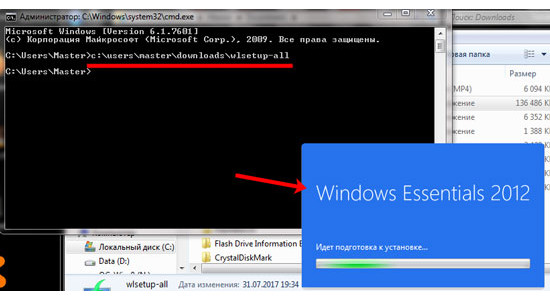
Соответственно, если файл будет находиться в другой папке, то в строке нужно ввести все директории, которые следуют до файла. К слову, очень важно, чтобы в названии папок не было пробелов. В противном случае появится ошибка. Устранить ее довольно просто – нужно взять весь путь в кавычки. Например:
Способ 3: используя path
Третий способ, как запустить программу из командной строки, подразумевает использование команды patch. Ее суть заключается в запоминании указанной директории. То есть вам необходимо ввести адрес не к самому файлу, а к папке, где он находится. Например, нужно открыть Total Commander, который находится по следующему адресу:
Тогда в консоли введите следующую команду:
Командная строка запомнит директорию, которую вы указали, и будет запускать все файлы из нее, если вы введете их название. Таким образом для запуска Total Commander останется лишь написать его название:
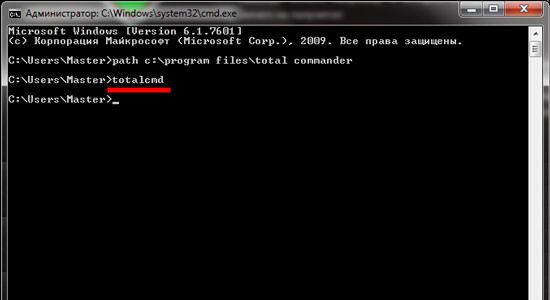
Как запустить программу с параметрами командной строки?
Теперь перейдем непосредственно к тому, как запустить приложение с консольными параметрами. К слову, делается это достаточно просто, даже командную строку открывать не придется – все выполняется в свойствах ярлыка.
- Нажмите ПКМ по ярлыку программы.
- Выберите пункт «Свойства».
- Перейдите на вкладку «Ярлык».
- В поле «Объект» допишите нужный параметр после кавычек.
- Нажмите применить и закройте окно.
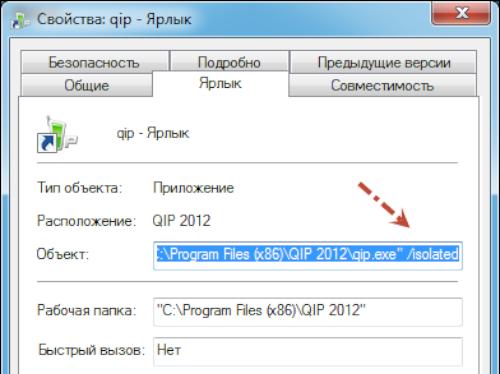
Теперь программа будет запускаться с указанным параметром, вам всего лишь нужно дважды кликнуть по ее ярлыку. Вот мы и рассмотрели все способы, как можно запустить программу из командной строки. Ну а каким именно пользоваться – решать только вам.
Большинство пользователей операционной системы Windows привыкли запускать нужное приложение или игру двойным кликом по ярлыку, расположенному на рабочем столе, или найдя его в Пуске. Как вариант, можно открыть папку, в которой оно установлено, и уже оттуда запустить exe-шный файл.
Поскольку такой запуск приложений может подойти не всегда, в данной статье давайте рассмотрим несколько различных способов, используя которые получится запустить программу из командной строки.
Для начала нужно открыть окно консоли. Как это сделать, подробно описано в статье: вызов командной строки Windows.
1 способ: запуск системного приложения
Для того чтобы запустить из консоли одно из системных приложений используется команда «start» и через пробел указывается нужное название. В качестве названия нужно прописать системное имя. Для Проводника – это explorer , диспетчера задач – taskmgr , панель управления – control , конфигурация системы – msconfig .
Чтобы открыть блокнот напишите notepad , проигрыватель Windows Media – wmplayer , Paint – mspaint , таблицу символов – charmap . Если напишите cmd , откроется новое окно командной строки.
Например, откроем таблицу символов. Наберите в строке:
и нажмите «Enter» .
2 способ: указав полный путь к файлу
Если вам нужно запустить любое другое установленное приложение, тогда следует указать полный путь к исполняемому файлу программы.
Например, у меня в папке Загрузки есть программа для установки Киностудии, давайте ее откроем. Захожу в папку и кликаю мышкой по полю, где прописан путь. Всю эту строку нужно прописать в командной строке (поскольку скопировать-вставить там не работает) и в конце дописать название утилиты, которую хотим запустить.
В консоли будет написано:
После нажатия «Enter» началась подготовка к установке Киностудии. Как видите, прописывая путь необязательно использовать большие буквы, можно вводить только маленькие.
Если же в пути к нужному файлу будут пробелы, тогда появится окно с сообщением, что найти указанный файл не получается. Дело в том, что командная строка распознает путь до первого пробела, а не всю введенную вами строку. В примере, она решила, что я хочу открыть c:program .
Теперь немного отойдем от темы, и рассмотрим, как узнать полный путь к той программе, которую мы хотим запустить.
Для этого найдите через окно Проводника исполняемый файл нужного приложения. Чтобы понять, что это он, посмотрите, чтобы напротив него в поле «Тип» было указано «Приложение» . Дальше кликните по полю вверху – это и есть путь.
Например, Тотал Коммандер запускается файлом «totalcmd» , а он находится по пути: «c:program files otal commander» .
Или еще один вариант. Если на рабочем столе есть ярлык нужного приложения, его можно не искать через Проводник. Достаточно кликнуть по нему правой кнопкой и выбрать пункт «Расположение файла» .
Откроется окно, которое мы уже рассмотрели. В нем будет выделен файлик, который запускает утилиту, а вверху можно узнать к ней путь.
3 способ: используя path
С помощью этой команды мы сохраним путь к той папке, в которой находится исполняемый файл, а потом запустим его.
Рассмотрим все тот же Тотал Коммандер. В консоли пишем:
path c:program files otal commander
После «path» обязательно ставьте пробел. Именно по этому пути находится нужный нам файл «totalcmd» . Нажимайте «Enter» .
Дальше прописывайте название exe-шного файла. У меня это:
Указанная программа будет запущена. В конце необязательно указывать расширение. Таким образом, можно запустить любой исполняемый файл в указанной папке.
4 способ: с помощью команды cd
Эта команда откроет указанную папку, и уже из нее мы запустим нужный нам файл. Например, зайдем в папочку TeamViewer:
cd c:program files eamviewer
После «cd» поставьте пробел. Жмите «Enter» .
В этой папке хранится файл, которым запускается TeamViewer, он имеет одноименное название. Поэтому дальше ввожу:
нажимаю «Enter» и утилита запускается.
Если нужно открыть приложение, которое установлено не на системном диске, то использовать можете команду path . Если я наберу:
path d:program filesccleaner
(после ввода каждой строки жмите «Enter» ), то у меня откроется CCleaner. Именно он установлен по указанному пути на диске D: .
А вот с помощью команды cd этого сделать не получится.
5 способ: через контекстное меню
Для этого найдите ту папку, в которой хранится исполняемый файл, и нажмите по ней правой кнопкой мыши, при этом зажав и удерживая клавишу «Shift» . Дальше в контекстном меню выберите «Открыть окно команд» .
После этого в командной строке сразу откроется нужная нам папка. Введите в строку название файла, который запускает утилиту, и жмите «Enter» . Это мы запустили CCleaner, расположенный не на системном диске (у меня D: ).
Если нужно запустить программу, которая установлена там же, где и операционная система, действия те же. Давайте откроем браузер Google Chrome. Находим папку, в которой хранится файл, что его запускает, и выбираем упомянутый выше пункт.
Затем вводим название файла с расширением .*exe : chrome , и жмем «Enter» . Браузер будет запущен.
6 способ: путь в кавычках
В начале, я упомянула, что если в прописанном пути будут пробелы, файл не откроется. Но если написать его в кавычках, то консоль все поймет. Кавычки должны быть двойные и прямые, а не в виде запятых. Ставятся они с помощью комбинации «Shift+Э» с выбранной английской раскладкой клавиатуры.
В них нужно написать полностью путь и в конце указать сам файл с расширением, который будет запущен:
«c:program files otal commander otalcmd.exe»
Используя кавычки, можете открывать программы и на системном диске и на диске с данными.
Это все известные мне способы, которые помогут открыть нужную программу непосредственно из командной строки Windows. Если знаете что-то еще, пишите в комментариях.
В создании этой статьи участвовала наша опытная команда редакторов и исследователей, которые проверили ее на точность и полноту.
Команда контент-менеджеров wikiHow тщательно следит за работой редакторов, чтобы гарантировать соответствие каждой статьи нашим высоким стандартам качества.
Из данной статьи вы узнаете, как на компьютере с Windows запустить программу из командной строки. Запустить можно программу, которая хранится в папке, созданной Windows (например, на рабочем столе). Также папку с программой можно добавить в список командной строки, чтобы запустить эту программу из командной строки.
Источник: auto-technologies.ru